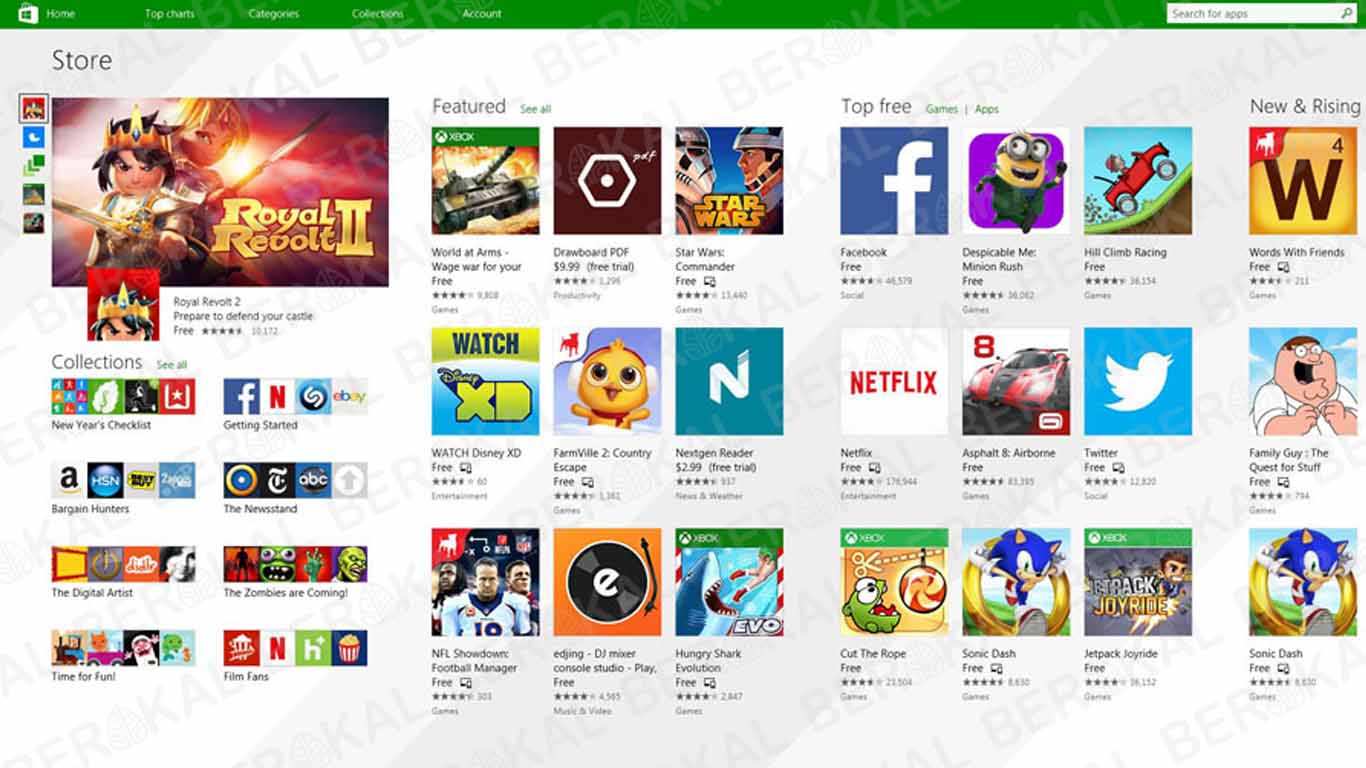Tutorial Download Game di Laptop
Melalui Windows Store
- Pastikan laptop terhubung ke internet.
- Buka Windows Store dari start menu atau taskbar.
- Pilih menu Games.
- Cari dan pilih game yang diinginkan.
- Klik Install.
- Tunggu hingga proses download selesai.
- Mainkan game dari Desktop atau Start Menu.
Melalui Filehippo
- Kunjungi Filehippo.
- Buka menu games atau cari game di kotak pencarian.
- Klik Download.
- Klik Download Latest Version for Windows.
- Setelah download selesai, double klik file game untuk install.
- Ikuti instruksi instalasi.
Melalui CNET
- Kunjungi CNET.
- Cari game di kotak pencarian atau pilih menu games.
- Klik game yang ingin di-download.
- Klik Download Now.
- Tunggu hingga download selesai.
- Install game dengan double klik file yang terdownload.
Rekomendasi dan Solusi
- Pastikan Spesifikasi Laptop Memadai: Sebelum mendownload, cek spesifikasi minimum dan rekomendasi dari game tersebut.
- Koneksi Internet yang Stabil: Koneksi internet yang baik akan mempercepat proses download.
- Ruang Penyimpanan yang Cukup: Pastikan laptop memiliki ruang penyimpanan yang cukup untuk game yang akan diinstall.
Tips Download Game
- Gunakan Koneksi Wi-Fi: Untuk menghemat kuota dan mempercepat proses download.
- Baca Review Game: Sebelum mendownload, baca review untuk memastikan game tersebut sesuai dengan keinginan Anda.
- Gunakan Antivirus: Pastikan laptop dilindungi antivirus untuk menghindari file game yang terinfeksi malware.
Perbandingan Platform Download Game
| Platform | Kelebihan | Kekurangan |
|---|---|---|
| Windows Store | Terintegrasi dengan sistem operasi Windows | Pilihan game mungkin lebih terbatas |
| Filehippo | Banyak pilihan game gratis | Harus memeriksa keamanan file sebelum mendownload |
| CNET | Menyediakan banyak software gratis termasuk game | Proses download terkadang lambat |
Dengan mengikuti tutorial, rekomendasi, dan tips di atas, Anda dapat dengan mudah mendownload game di laptop Anda. Selamat bermain!